Диалоговое окно «Редактирование мультилинии»
| М Команды
|
| ||||
| Диалоговое окно «Редактирование мультилинии» | |||||

Меню "Изменить": "Объект"


Изменяет объекты мультилиний. В диалоговом окне инструменты с образцами изображений отображаются в четырех столбцах. Первый столбец управляет пересекающимися мультилиниями, второй - мультилиниями, образующими пересечение в форме Т, третий - угловыми соединениями и вершинами, а четвертый - разрывами мультилиний.
Закрытый крест
Создание пересечения мультилиний в форме закрытого креста.

Выберите первую мультилинию: Выбрать мультилинию для переднего плана
Выберите вторую мультилинию: Выбрать пересекающуюся мультилинию
Строится пересечение в форме закрытого креста, после чего выводится следующий запрос:
Выберите первую мультилинию или [Отменить]: Выбрать следующую мультилинию или ввести о
Первая мультилиния
Редактирование следующей мультилинии. После этого программа предлагает выбрать вторую мультилинию.
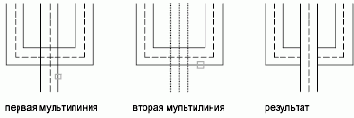
Отменить
Отмена создания закрытого крестообразного пересечения. После этого программа предлагает выбрать первую мультилинию.
Открытый крест
Создание пересечения мультилиний в форме открытого креста. Разрываются все элементы первой мультилинии и наружные элементы второй.

Выберите первую мультилинию: Выбрать мультилинию
Выберите вторую мультилинию: Выбрать пересекающуюся мультилинию
Строится пересечение в форме открытого креста, после чего выводится следующий запрос:
Выберите первую мультилинию или [Отменить]: Выбрать следующую мультилинию или ввести о
Первая мультилиния
Редактирование следующей мультилинии. После этого программа предлагает выбрать вторую мультилинию.
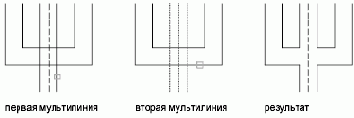
Отменить
Отмена создания открытого крестообразного пересечения. После этого программа предлагает выбрать первую мультилинию.
Сплошной крест
Создание пересечения мультилиний в форме сплошного креста. Порядок выбора мультилиний значения не имеет.

Выберите первую мультилинию: Выбрать мультилинию
Выберите вторую мультилинию: Выбрать пересекающуюся мультилинию
Строится пересечение в форме сплошного креста, после чего выводится следующий запрос:
Выберите первую мультилинию или [Отменить]: Выбрать следующую мультилинию или ввести о
Первая мультилиния
Редактирование следующей мультилинии. После этого программа предлагает выбрать вторую мультилинию.
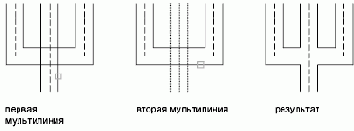
Отменить
Отмена создания сплошного крестообразного пересечения. После этого программа предлагает выбрать первую мультилинию.
Закрытое Т
Создание пересечения мультилиний в форме закрытого Т. Программа обрезает или удлиняет первую мультилинию до пересечения со второй.

Выберите первую мультилинию: Выбрать мультилинию, которая будет обрезана или удлинена
Выберите вторую мультилинию: Выбрать пересекающуюся мультилинию
Строится пересечение в форме закрытого T, после чего выводится следующий запрос:
Выберите первую мультилинию (или "Отменить"): Выбрать следующую мультилинию или ввести о
Первая мультилиния
Редактирование следующей мультилинии. После этого программа предлагает выбрать вторую мультилинию.
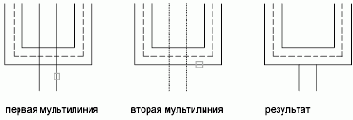
Отменить
Отмена создания закрытого Т-образного пересечения. После этого программа предлагает выбрать первую мультилинию.
Открытое Т
Создание пересечения мультилиний в форме открытого Т. Программа обрезает или удлиняет первую мультилинию до пересечения со второй.

Выберите первую мультилинию: Выбрать мультилинию, которая будет обрезана или удлинена
Выберите вторую мультилинию: Выбрать пересекающуюся мультилинию
Строится пересечение в форме открытого T, после чего выводится следующий запрос:
Выберите первую мультилинию (или "Отменить"): Выбрать следующую мультилинию или ввести о
Первая мультилиния
Редактирование следующей мультилинии. После этого программа предлагает выбрать вторую мультилинию.
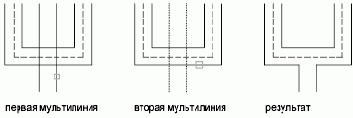
Отменить
Отмена создания открытого Т-образного пересечения. После этого программа предлагает выбрать первую мультилинию.
Сплошное Т
Создание пересечения мультилиний в форме сплошного Т. Программа обрезает или удлиняет мультилинию до пересечения с другой мулдьтилинией.

Выберите первую мультилинию: Выбрать мультилинию, которая будет обрезана или удлинена
Выберите вторую мультилинию: Выбрать пересекающуюся мультилинию
Строится пересечение в форме сплошного T, после чего выводится следующий запрос:
Выберите первую мультилинию (или "Отменить"): Выбрать следующую мультилинию или ввести о
Первая мультилиния
Редактирование следующей мультилинии. После этого программа предлагает выбрать вторую мультилинию.
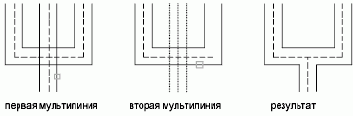
Отменить
Отмена создания сплошного Т-образного пересечения. После этого программа предлагает выбрать первую мультилинию.
Угловой стык
Создание углового стыка в месте пересечения мультилиний. Программа обрезает или удлиняет мультилинии до их пересечения.

Выберите первую мультилинию: Выбрать мультилинию, которая будет обрезана или удлинена
Выберите вторую мультилинию: Выбрать вторую мультилинию для углового стыка
Строится угловой стык, после чего выводится следующий запрос:
Выберите первую мультилинию (или "Отменить"): Выбрать следующую мультилинию или ввести о
Первая мультилиния
Редактирование следующей мультилинии. После этого программа предлагает выбрать вторую мультилинию.
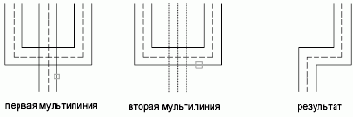
Отменить
Отмена создания углового стыка. После этого программа предлагает выбрать первую мультилинию.
Добавить вершину
Добавление вершины для мультилинии.

Выберите мультилинию: Выбрать мультилинию
Программа добавляет в выбранной точке вершину и выдает следующий запрос:
Выберите мультилинию или [Отменить]: Выбрать следующую мультилинию или ввести о
Мультилиния
Редактирование следующей мультилинии. После этого программа снова предлагает выбрать мультилинию.
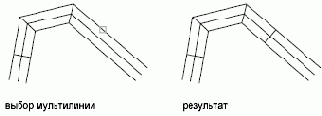
Отменить
Удаление добавленной вершины. После этого программа предлагает выбрать мультилинию.
Удалить вершину
Удаление вершины мультилинии.

Выберите мультилинию: Выбрать мультилинию
Программа удаляет ближайшую к выбранной точке вершину и выдает следующий запрос:
Выберите мультилинию или [Отменить]: Выбрать следующую мультилинию или ввести о
Мультилиния
Редактирование следующей мультилинии. После этого программа снова предлагает выбрать мультилинию.
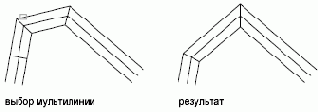
Отменить
Восстановление удаленной вершины. После этого программа предлагает выбрать мультилинию.
Обрезать один
Создает визуальный разрыв в выбранном элементе мультилинии.

Выберите мультилинию: Выбрать мультилинию
Программа принимает выбранную точку в качестве первой точки для обрезки и выводит запрос:
Укажите вторую точку: Указать вторую точку обрезки на мультилинии
Элемент обрезается, после чего выводится следующий запрос:
Выберите мультилинию или [Отменить]: Выбрать следующую мультилинию или ввести о
Мультилиния
Редактирование следующей мультилинии. После этого программа снова предлагает выбрать мультилинию.
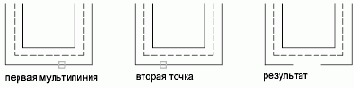
Отменить
Отмена обрезки. После этого программа предлагает выбрать мультилинию.
Обрезать все
Создает визуальный разрыв через всю мультилинию.

Выберите мультилинию: Выбрать мультилинию
Программа принимает выбранную точку в качестве первой точки для обрезки и выводит запрос:
Укажите вторую точку: Указать вторую точку обрезки на мультилинии
Все элементы мультилинии обрезаются, после чего выдается следующий запрос:
Выберите мультилинию или [Отменить]: Выбрать следующую мультилинию или ввести о
Мультилиния
Редактирование следующей мультилинии. После этого программа снова предлагает выбрать мультилинию.
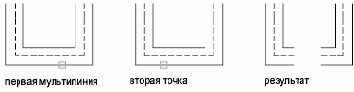
Отменить
Отмена обрезки. После этого программа предлагает выбрать мультилинию.
Соединить все
Соединение разделенных сегментов мультилинии.

Выберите мультилинию: Выбрать мультилинию
Программа принимает выбранную точку в качестве начальной точки для соединения и выводит запрос:
Укажите вторую точку: Указать на мультилинии вторую точку соединения
Все элементы мультилинии соединяются, после чего выдается следующий запрос:
Выберите мультилинию или [Отменить]: Выбрать следующую мультилинию или ввести о
Мультилиния
Редактирование следующей мультилинии.После этого программа снова предлагает выбрать мультилинию.
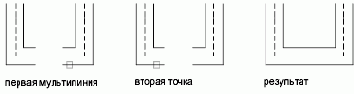
Отменить
Отмена сварки. После этого программа снова предлагает выбрать мультилинию.

